你是不是也觉得Word的页码设置有时候特别让人头疼?想从第三页开始标页码,结果怎么弄都乱套;封面和目录页上莫名其妙出现了数字;想给奇偶页设置不同的样式,却找不到门路,别担心,这篇文章就是来帮你解决所有这些烦恼的,我们不用那些难懂的专业术语,就用最直白的大白话,一步一步带你彻底掌握Word页码的所有秘密,让你以后再做文档排版时,能像个高手一样轻松自如。
第一部分:最基础的,从哪里开始加页码?
这个最简单,你只需要打开你的Word文档,然后看最上面菜单栏的“插入”选项卡,点进去,在靠右边的位置就能找到“页码”这个按钮,点一下,会弹出几个选项:页面顶端、页面底端、页边距,还有当前位置,最常用的就是页面顶端和页面底端。
你选一个喜欢的位置和样式,页面底端”里的“普通数字2”(就是居中显示的那种),一点击,页码就神奇地出现在每一页了,这是最常规的操作,给整份文档快速加上统一的页码。
第二部分:真正的秘诀:如何从任意页开始页码(比如从正文开始标“1”)
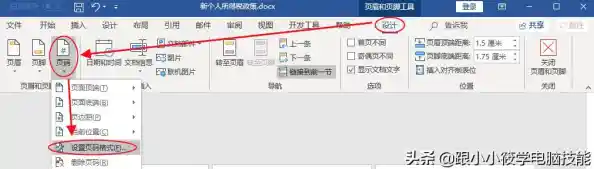
这是最常遇到的问题,也是这篇指南的核心,我们要实现的效果是:封面和目录没有页码,从正文的第一页开始显示页码“1”,怎么做呢?关键一步叫做“分节符”。
第一步:在需要分页的地方“分节”。 把你的鼠标光标定位在想要开始编页码的那一页的最前面(比如目录页的末尾,或者正文标题的前面),然后点击菜单栏的“布局”(或者有些版本叫“页面布局”),找到“分隔符”,点开之后,在“分节符”类型里选择“下一页”,这一步的作用,相当于给你的文档分家,把封面、目录划为“第一节”,把正文部分划为“第二节”,你会看到多了一个空行,但表面上可能看不出变化,这很正常。
第二步:取消“链接到前一节”。 这是最关键的一步!双击你正文部分(也就是第二节)的页脚(或页眉)区域,让它进入编辑状态,这时,页脚上方会有一个提示,页脚 -第2节-”,旁边还有一个选项叫“链接到前一条页眉”,你一定要把这个选项点一下,让它变成不亮的状态(取消选中),这个操作的意思是告诉Word:“我这一节的页脚,跟前面那一节没关系了,我要自己玩自己的。” 如果你不取消这个链接,前面封面的页码设置就会影响到后面,你的功夫就白费了。
第三步:设置起始页码。 还是在第二节的页脚编辑状态下,点击“页码”按钮,选择“设置页码格式”,会弹出一个对话框,在“页码编号”下面,选择“起始页码”,并在后面的框里输入“1”,意思是,我这一节不从上一节接着数,我就从1开始重新数。

第四步:删除第一节的页码。 你回到封面页(第一节)的页脚,直接选中那个页码数字,按键盘上的Delete键删除它,你会发现,只有封面和目录的页码消失了,而正文的页码完好无损,并且是从1开始的。
搞定了!这个过程多练习一两次,你就会觉得非常简单,核心就是“分节”和“取消链接”。
第三部分:玩点花样:奇偶页不同和自定义内容
掌握了上面的核心技巧,你就可以玩更多花样了。

奇偶页不同: 比如你想让奇数页的页码在右边,偶数页的页码在左边,像书一样,方法很简单:双击页脚进入编辑,在“页眉和页脚工具”的“设计”选项卡里,直接勾选“奇偶页不同”,然后你分别去设置奇数页和偶数页的页码样式和位置就行了。
页码前加文字: 比如你想让页码显示成“第X页”或者“- X -”,你不需要去一个个手动打,还是在编辑页脚的状态下,在页码数字的前面直接输入“第”,后面输入“页”就可以了,Word会很聪明地把这个格式应用到所有同类页面上。
页码格式变化: 你还可以把阿拉伯数字(1,2,3)变成罗马数字(I, II, III)或者字母(A, B, C),这个在“设置页码格式”的对话框里就能选,通常用于目录页或者附录部分。
最后的小贴士和常见问题排查
希望这份指南能真正帮你解决Word页码设置的难题,其实它并不复杂,一旦你理解了“分节”这个核心概念,其他问题都会迎刃而解,就打开一个Word文档,亲自试一试吧!